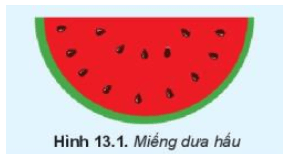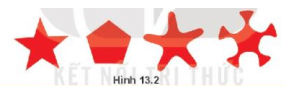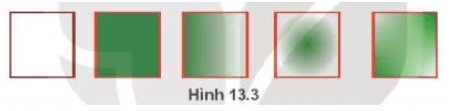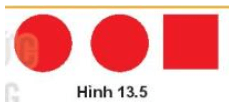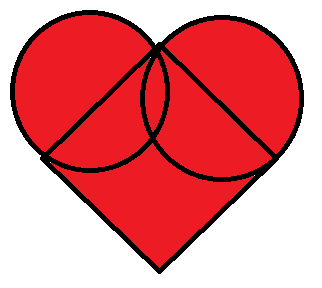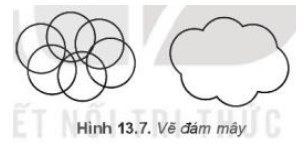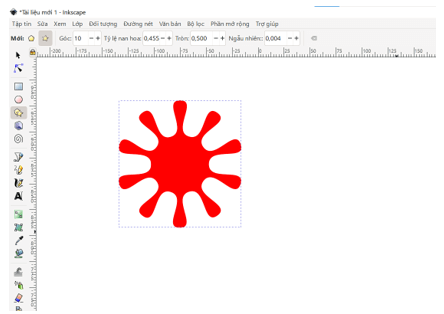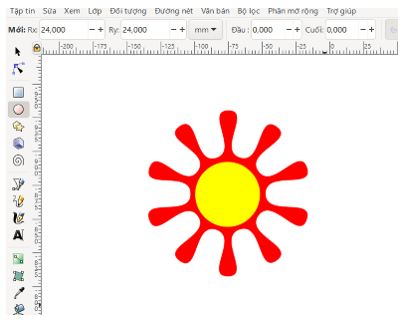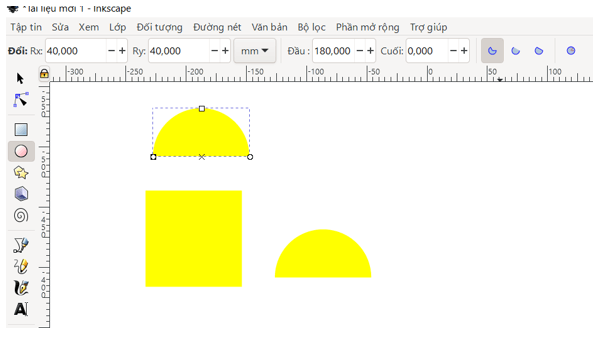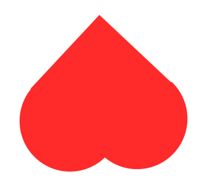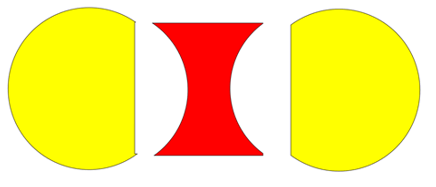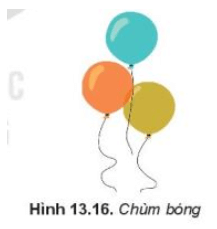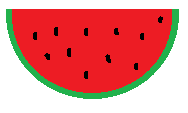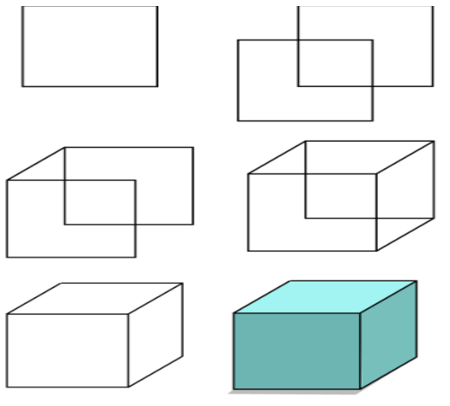Tin học 10 Kết nối tri thức Bài 13: Bổ sung các đối tượng đồ hoạ
Giải Tin học 10 | No tags
Mục lục
- Đang tải mục lục...
Quan sát hình vẽ miếng dưa hấu ở Hình 13.1 và kể các đối tượng có trong hình vẽ
Giải Tin học 10 Bài 13: Bổ sung các đối tượng đồ hoạ
Khởi động trang 69 Tin học 10: Quan sát hình vẽ miếng dưa hấu ở Hình 13.1 và kể các đối tượng có trong hình vẽ. Xác định thứ tự các lớp của các đối tượng trong hình vẽ.
Lời giải:
Thứ tự các lớp của các đối tượng trong hình vẽ: nửa hình tròn nền xanh, nửa hình tròn có bán kính nhỏ hơn nền đỏ và lớp hạt màu đen ở trên.
Xem thêm lời giải bài tập Tin học lớp 10 Kết nối tri thức hay nhất, ngắn gọn khác:
Các hình sau được vẽ từ một công cụ có sẵn của Inkscape
Giải Tin học 10 Bài 13: Bổ sung các đối tượng đồ hoạ
Hoạt động 1 trang 69 Tin học 10: Các đối tượng hình khối
Các hình sau được vẽ từ một công cụ có sẵn của Inkscape. Theo em đó là công cụ nào? Thảo luận để tìm được cách vẽ các hình đó.
Lời giải:
- Các đối tượng ngôi sao, đa giác trên đã được định nghĩa sẵn trong hộp công cụ.
- Ta có thể thay đổi giá trị các thuộc tính trên thanh điều khiển thuộc tính để chỉnh hình như hình vẽ 13.2.
Xem thêm lời giải bài tập Tin học lớp 10 Kết nối tri thức hay nhất, ngắn gọn khác:
Nếu trên hình vẽ có sẵn một hình sao 5 cánh nhọn
Giải Tin học 10 Bài 13: Bổ sung các đối tượng đồ hoạ
Câu hỏi trang 70 Tin học 10: Nếu trên hình vẽ có sẵn một hình sao 5 cánh nhọn, em cần thay đổi tham số nào để các đỉnh ngôi sao trở nên cong?
Lời giải:
Cần thay đổi tham số Rounded để tạo độ cong tại các đỉnh của hình.
Xem thêm lời giải bài tập Tin học lớp 10 Kết nối tri thức hay nhất, ngắn gọn khác:
Quan sát các hình sau và nhận xét các hình có điểm gì khác nhau
Giải Tin học 10 Bài 13: Bổ sung các đối tượng đồ hoạ
Hoạt động 1 trang 70 Tin học 10: So sánh điểm khác nhau: Quan sát các hình sau và nhận xét các hình có điểm gì khác nhau:
Lời giải:
Các hình có màu tô và màu vẽ khác nhau
Xem thêm lời giải bài tập Tin học lớp 10 Kết nối tri thức hay nhất, ngắn gọn khác:
Để xác định đường viền của đối tượng dạng nét đứt em cần chọn trang nào
Giải Tin học 10 Bài 13: Bổ sung các đối tượng đồ hoạ
Câu hỏi 1 trang 71 Tin học 10: Để xác định đường viền của đối tượng dạng nét đứt, em cần chọn trang nào trong hộp thoại Fill and Stroke?
A. Fill. B. Stroke C. Stroke Style D. Cả A và B
Lời giải:
Đáp án C
Fill: chọn kiểu tô cho màu tô
Stroke paint: chọn kiểu tô cho màu vẽ
Stroke Style: thay đổi thiết lập kiểu nét vẽ và độ mỏng dày của nét
Xem thêm lời giải bài tập Tin học lớp 10 Kết nối tri thức hay nhất, ngắn gọn khác:
Để chỉnh thông số của gradient em cần chọn biểu tượng nào
Giải Tin học 10 Bài 13: Bổ sung các đối tượng đồ hoạ
Câu hỏi 2 trang 71 Tin học 10: Để chỉnh thông số của gradient, em cần chọn biểu tượng nào?
Lời giải:
Đáp án B
Nháy vào biểu tượng cây bút 
Xem thêm lời giải bài tập Tin học lớp 10 Kết nối tri thức hay nhất, ngắn gọn khác:
Tìm cách xếp ba mẩu giấy như Hình 13.5 thành một trái tim
Giải Tin học 10 Bài 13: Bổ sung các đối tượng đồ hoạ
Hoạt động 1 trang 71 Tin học 10: Ghép các đối tượng hình khối: Tìm cách xếp ba mẩu giấy như Hình 13.5 thành một trái tim.
Gợi ý. Em có thể xoay hình hoặc xếp các hình lên nhau.
Lời giải:
Xếp như sau:
Xem thêm lời giải bài tập Tin học lớp 10 Kết nối tri thức hay nhất, ngắn gọn khác:
Em hãy nêu phép ghép hình và các bước thực hiện để vẽ đám mây như Hình 13.7
Giải Tin học 10 Bài 13: Bổ sung các đối tượng đồ hoạ
Câu hỏi trang 72 Tin học 10: Em hãy nêu phép ghép hình và các bước thực hiện để vẽ đám mây như Hình 13.7.
Lời giải:
- Phép ghép hình: Phép hợp, phép cắt
- Các bước thực hiện:
+ Chọn công cụ 
+ Tạo bản sao của hình (Ctrl + D), quay hình và di chuyển vào vị trí phù hợp
+ Cắt hình (Ctrl + Alt + I) lớp dưới bởi giao điểm ở viền với hình lớp trên. Kết quả thu được hình mới không màu.
Xem thêm lời giải bài tập Tin học lớp 10 Kết nối tri thức hay nhất, ngắn gọn khác:
Hãy vẽ hình sao rồi thay đổi giá trị Rounded và quan sát
Giải Tin học 10 Bài 13: Bổ sung các đối tượng đồ hoạ
Luyện tập 1 trang 74 Tin học 10: Hãy vẽ hình sao rồi thay đổi giá trị Rounded và quan sát tác động của thuộc tính này. Vẽ bông hoa Hình 13.14 bằng hình sao và hình tròn.
Gợi ý: Tuỳ chỉnh thuộc tính Corners, Rounded, Spoke ratio của ngôi sao
Lời giải:
Có nhiều cách vẽ, có thể tham khảo cách vẽ sau:
- Vẽ hình ngôi sao và chỉnh thông số như sau, sau đó tô màu:
- Sau đó vẽ hình tròn ở giữa và tô màu vàng.
Xem thêm lời giải bài tập Tin học lớp 10 Kết nối tri thức hay nhất, ngắn gọn khác:
Hãy vẽ như Hình 13.15
Giải Tin học 10 Bài 13: Bổ sung các đối tượng đồ hoạ
Luyện tập 2 trang 74 Tin học 10: Hãy vẽ như Hình 13.15.
Lời giải:
Có nhiều cách vẽ, có thể tham khảo cách vẽ sau:
- Vẽ hình vuông: Ctrl +
- Vẽ hai nửa hình bán nguyệt tương ứng:
- Ghép thành hình trái tim, tô màu đỏ.
- Vẽ thân cây:
+ Vẽ hình chữ nhật và hai hình tròn giống nhau.
+ Chọn hình chữ nhật và một hình tròn, rồi chọn lệnh Path/Difference. Tiếp tục chọn hình vừa được tạo với hình tròn còn lại, rồi chọn lệnh Path/ Difference.
- Di chuyển ghép thành hình theo yêu cầu:
Xem thêm lời giải bài tập Tin học lớp 10 Kết nối tri thức hay nhất, ngắn gọn khác:
Hãy vẽ chùm bóng Hình 13.16
Giải Tin học 10 Bài 13: Bổ sung các đối tượng đồ hoạ
Luyện tập 3 trang 74 Tin học 10: Hãy vẽ chùm bóng (Hình 13.16).
Gợi ý: Sử dụng hình tròn, cắt hình để tạo hiệu ứng ánh sáng, sử dụng công cụ 
Lời giải:
Có nhiều cách vẽ, có thể tham khảo cách vẽ sau:
- Bước 1: Vẽ 3 hình tròn có màu vẽ trong suốt, màu tô của hình tròn theo ba màu 
- Bước 2: Vẽ 3 hình chữ nhật nhỏ và tô màu đen làm nút thắt bóng.
- Bước 3: Sử dụng công cụ 
- Bước 4: Có thể trang trí và chỉnh thêm màu cho phù hợp hơn tuỳ sức sáng tạo
Xem thêm lời giải bài tập Tin học lớp 10 Kết nối tri thức hay nhất, ngắn gọn khác:
Hãy vẽ miếng dưa hấu Hình 13.1
Giải Tin học 10 Bài 13: Bổ sung các đối tượng đồ hoạ
Vận dụng 1 trang 74 Tin học 10: Hãy vẽ miếng dưa hấu Hình 13.1.
Lời giải:
Có nhiều cách vẽ, có thể tham khảo cách vẽ sau:
- Vẽ nửa hình tròn, tô màu xanh
- Vẽ lên trên nửa hình tròn to một nửa hình tròn nhỏ hơn và tô màu đỏ cho nó
- Vẽ các hạt dưa hình bầu dục màu đen, trang trí thêm nét để giống hình vẽ
Xem thêm lời giải bài tập Tin học lớp 10 Kết nối tri thức hay nhất, ngắn gọn khác:
Sử dụng kiến thức học trong bài hãy vẽ hình trong không gian
Giải Tin học 10 Bài 13: Bổ sung các đối tượng đồ hoạ
Vận dụng 2 trang 74 Tin học 10: Sử dụng kiến thức học trong bài, hãy vẽ hình trong không gian.
Lời giải:
Hướng dẫn vẽ lập hộp chữ nhật bằng cách ghép các hình sau:
Xem thêm lời giải bài tập Tin học lớp 10 Kết nối tri thức hay nhất, ngắn gọn khác: